점점 더 엔데믹해지고 있는 요즘, 다시 극장에 사람들이 몰리고 있습니다. 극장에 가지 못한 기간 동안 좋은 대안으로 자리 잡은 넷플릭스는 최근 구독료까지 오르면서 이전보다는 조금 주춤한 모습이긴 하지만 아직 볼만한 작품들이 넘쳐 나 저는 여전히 자주 이용하고 있습니다.
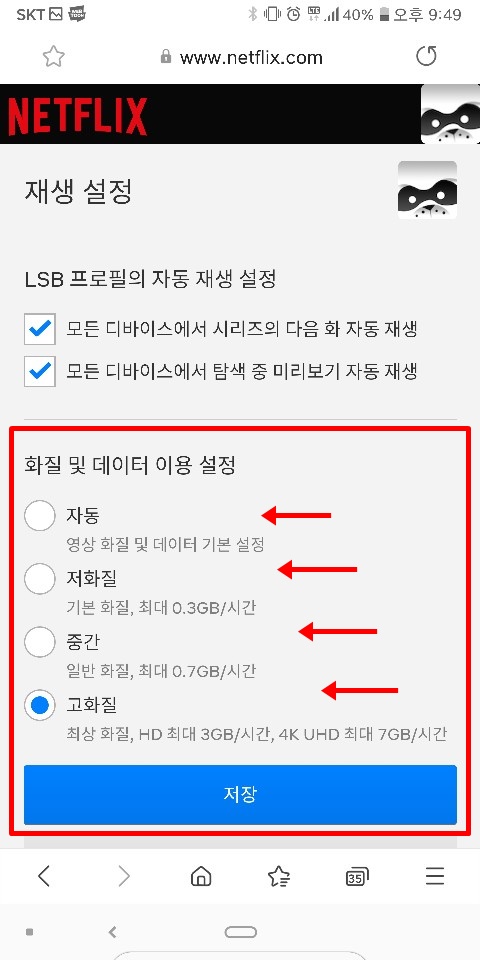
사용자 대부분은 최대 4인까지 동시 접속이 가능한 프리미엄 요금제를 가족이나 지인과 1/n씩 부담해 사용하는 것이 일반적입니다. 이 경우 UHD 화질로 감상이 가능하지만 본인이 사용하는 요금제나 환경에 따른 망 속도, 품질에 따라 프리미엄 요금제를 사용함에도 불구하고 제대로 그 화질을 즐길 수 없는 경우가 많습니다.오늘은 보다 편안한 감상을 위한 넷플릭스의 화질 설정, 저장, 시청 기록 삭제 방법에 대해 간략하게 알아보겠습니다. 모바일에서의 고화질 시청 방법
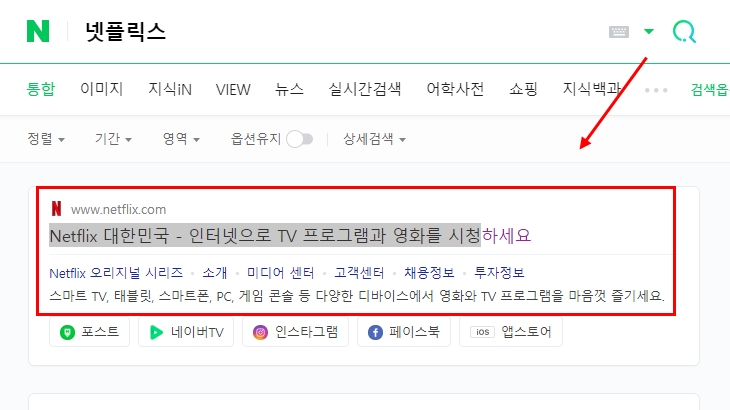
먼저 앱 초기화면에서 1시 방향 프로필 아이콘을 눌러 설정화면으로 들어갑니다.

앱 설정을 선택합니다.
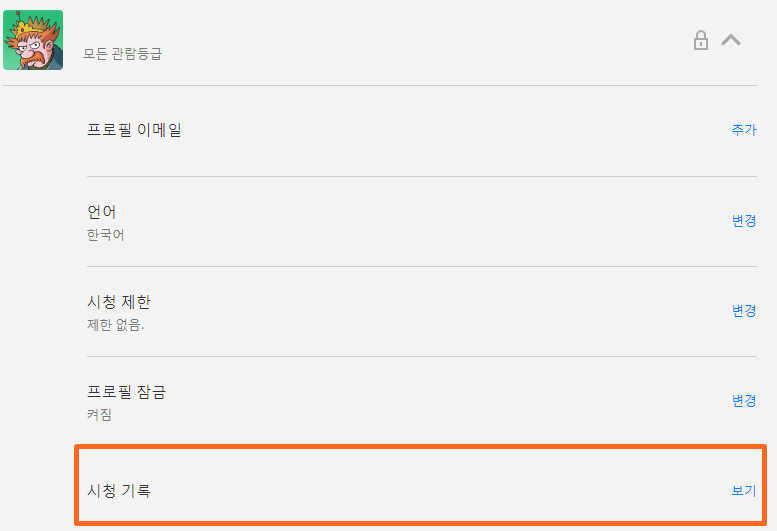
콘텐츠 재생 설정 – 모바일 데이터 이용 설정을 선택하신 후 자동을 비활성화하고 데이터 최대 사용을 선택해 주시면 항상 최고 화질로 재생됩니다.본인이 lte 혹은 5G 무제한 데이터 요금제를 사용하고 있는 경우에는 이 설정을 해두지 않으면 네트워크 상태에 따라 순간적으로 화질이 저하되는 것을 방지할 수 없습니다. 만약 무제한 데이터 요금제를 사용하지 않고 데이터가 부족하다면?본인이 데이터를 적게 주는 저가 요금제를 사용하시는 분이라면 넷플릭스 영상 저장을 활용하는 것을 추천합니다. 마찬가지로, 앱 설정에서 컨텐츠 보존 영상의 화질을 고화질로 선택해 주세요.이후에는 집이나 사무실 등 와이파이 연결이 가능한 곳에서 본인이 시청하는 작품을 저장 버튼을 눌러 디바이스에 내려받아 고화질로 볼 수 있습니다. 이 경우 디바이스 용량을 차지하기 때문에 무작정 모두 다운로드하기보다는 본인이 오늘이나 내일 감상할 시리즈나 시즌을 선택해 다운로드하고 완주 후 삭제하기를 반복하면 됩니다. 컴퓨터나 노트북에서 넷플릭스를 고화질로 설정하는 방법은?PC에서도 역시 정상적으로 UHD 고화질 시청을 하려면 설정을 한번 해주세요.마찬가지로 넷플릭스 로그인 후 1시 방향 프로필 아이콘을 선택하여 계정 옵션으로 들어갑니다.본인이 사용하는 프로파일 옵션 중 재생 설정 – 변경 버튼을 눌러주세요.여기서 화질 및 데이터 이용 설정을 고화질로 선택한 후 저장 버튼을 눌러주시면 마찬가지로 PC 노트북으로도 고화질 시청이 가능합니다.하지만 기억해야 할 점은 이렇게 고화질 설정을 한다고 모든 웹 브라우저에서 적용되는 것은 아니며 엣지 브라우저나 Microsoft 스토어에서 넷플릭스 공식 앱을 다운받아 시청하면 문제없이 좋은 화질로 시청할 수 있습니다. 넷플릭스 시청 기록을 삭제하는 방법은?평소 4명이 함께 계정을 사용하면서 프로필 잠금을 하지 않은 경우 실수로 다른 사람의 프로필에 들어가 감상하는 경우가 있습니다. 또 넷플릭스는 시청한 작품의 장르를 파악해 사용자에게 비슷한 작품을 추천해주기 때문에 다 봤을 때 재미없다면 시청기록 삭제 처리를 해놔야 다음 영화 추천이 좀 더 제 취향에 맞게 제공됩니다.계정 설정에서 자신의 프로파일 항목 중 시청 내역 보기를 선택합니다.그러면 본인이 감상한 작품들이 시간대별로 진열되어 있습니다. 여기서 넷플릭스 시청기록 삭제 처리를 하는 작품 오른쪽 끝에 있는 동그라미 아이콘을 누르면 해당 작품이 즉시 처리됩니다.이때 드라마처럼 여러 에피소드가 포함된 작품의 경우 해당 작품을 통째로 지우고 싶을 때 다시 시리즈를 숨길까요? 버튼을 누르면 시청 기록에서 해당 작품 전체가 사라지기 때문에 알아두면 쉽게 처리할 수 있습니다.이때 드라마처럼 여러 에피소드가 포함된 작품의 경우 해당 작품을 통째로 지우고 싶을 때 다시 시리즈를 숨길까요? 버튼을 누르면 시청 기록에서 해당 작품 전체가 사라지기 때문에 알아두면 쉽게 처리할 수 있습니다.